このたびレビューのチャンスをいただきましたzigsowさん、リンクスインターナショナルさんありがとうございます。
------------------------------------------------------------
■目次
・まえがき
・プレビュー
・レビュー計画
・準備
・Live CD -その1
・Live CD -その2
・USB Boot -その1
・USB Boot -その2
・HDD Boot
・レビュー
・あとがき
------------------------------------------------------------
■まえがき
お題は「使い方伝道師レビュー」です。
これまでの確実に動く実績を一つつくるのとは違って、手持ちのパーツで最小限の動くものを目指してみます。
伝道師なら、いろいろな敷居を下げなくていはいけないですね。
■プレビュー
このような段ボールで送られてきました。使い回しがエコで好感が持てます。仕事ではよくあることなので全然OKです。むしろ推奨です。私で止めて捨ててしまうことになるのが寂しいですね。
中に入っていたものはこれです。
本体、縦置き用脚、そして説明書とCD-ROMとねじの入った袋です。
あれ?ACケーブルがない!
ひょっとして、筺体の中にあるのかな?
フロントパネルには、カードリーダ、USB2個、オーディオ入出力があります。
このフロントパネルがキーになることが後でわかります。
レガシーI/Oが付いているので古いOSも使えそうですね。
これは、余り物でサブマシンを組むというコンセプトを感じます。
いやいや古い周辺機器を活かすためのマシンですね。
うちに残っているレガシー機器は、プリンタとOpenBlockS266、外付けHDDくらいです。
やっぱりACケーブルが入ってました。
パーツを付ける前に電源投入するのを防止するためですね。
一種のフールプルーフですね。
説明書によるとフロントパネルや5インチベイの枠は取り外せるようです。
(メモリを挿した後に読んだのは秘密です。)
■レビュー計画
まずは最小構成で動くものを、次に我慢の範囲で使えるものを、最後には不自由なく使えるものを組んでいく予定です。
まずは、手持ちの遊休パーツ確認します。
その構成で動くものを確認します。動かなければパーツ交換して再度確認。
■準備
とりあえずメモリは必要ですね。
スペックを見てDDR2-800 1GB 2枚をメモリやPCをあげた後輩から不要なのを返品してもらいなんとか調達。4GBにしたかったのですが無理は言いますまい。
メモリをさっそく取り付けます。
筺体とのクリアランスは1~2mmでしょうか?
マニュアルには、筺体をばらせるように描いてありますが、大丈夫です。
ちゃんと挿せます。
1.箱から出す
2.ねじを1本はずす。
3.蓋を開ける。
4.ACコードを取りだす。
5.メモリを挿す。
6.蓋を閉める。
7.ねじを1本締める。
8.ACコードをつなぐ。
2分もあればOKですよ。
BIOSで起動可能なメディアを確認してみますと、
お、お、おっ
HDD、USBドライブ以外に、カードリーダから起動できるようです。
うちにある遊休メディアを探してみると
SONY POCKETBIT MINI 2GB
SONY MEMORYSTICK PRO Duo 4GB
Transcend SDHC 16GB Class6
が見つかりました。
手持ちのOSは、、、
Windowsは余ってないです。雑誌やCD-Rを探してみると、、、
VMKNOPPIX x86-64版 5.1.1
Debian4(これはAMD64用でした。残念)
Ubuntu 10.04 LTS(Software Design 2010年 07月号)
検索してサイトを見るとKNOPPIXの最新版は6.2ですね。
2時間かけてDVD版のダウンロードを試みました。
しかし、HP e9160jp では DVD-Rに書き込みできません。う~ん
他に、アイ・オー・データのUSB接続のDVDドライブとPlayStation2用USBキーボードとマウスを持ってきました。PlayStation2用といってもWindowsでも使えるので多分大丈夫です。
あとは瀕死のSONYの17インチディスプレイです。
HDDについては他のレビュアーがレポートしてくれると思うので、やらないつもりでしたが、Ubuntuに関して比較してみたくなりました。HP e9160jpに入れているものに目を付けました。データは新型機に移行済みなので、取り出すだけです。
取り付けは、ケーブル類が邪魔なので3.5インチサイズより2.5インチ以下のHDDが楽だなと感じました。
■Live CD -その1
Live CDとはCD-ROMから起動してすぐに使えるインストール不要のパッケージです。
本アイテム+メモリ+CD-ROMドライブ+ディスプレイ+キーボード+マウスと、最小構成でPCが使えるようになります。このまま使用できれば、かなりのコストダウンになるのではないでしょうか。
KNOPPIXは全部入りDebian/Linux系のOSパッケージです。独立行政法人産業技術総合研究所などが日本語化していますね。
IOデータ機器のDVDドライブを後ろのUSBにつないで、電源投入!
VMKNOPPIX x86-64版 5.1.1をトレイに入れて閉じます。
Knoppixが立ち上がるはずなんですけど、起動しません。
あっれ~?
Windows7のインストーラなら必ず立ち上がはすなので、ちょっとテストで使ってみました。
起動しない、、、おや?
起動優先順位の高いSDカードは挿していないんだけどなぁ、、、
ふと前面のUSBに挿してみることを思いつきました。根拠はないです。
起動しました!
どうやら、フロントパネルのUSBが起動対応のようですね。【重要】
(1)キーボード、マウス、DVDドライブ、SDカードとメモリを追加しただけ。
(2)このパッケージには、仮想PC環境がありますがとりあえずnormal karnelを選択します。
(3)ペンギンが4羽表示されます。これはCPUが4コアと認識されてることを表すようです。今までは1羽しか見たことがありませんでした。
(4)起動中のメッセージです。
(5)4~5回画面が切り替わります。GUIの画面が出てきたらいけそうな気がしてきます。
(6)起動完了です。時計表示がおかしいし、キーボードのデフォルト選択が、アメリカ、ドイツ、フランスじゃないですか。以外にすぐに使えませんね。
(7)言語を変更中の画面です。
SDカードに書き込みもできませんでした。これじゃ設定の保存できませんね。
再起動したら毎回時計と言語の再設定することになります。
ネットワークも認識できていないようです。
ここで粘るか?他を試すか?迷いましたが、「他を試す」を選択しました。
動画も用意しました。こんな感じですが我慢できますか?
■Live CD -その2
Software Design2010年 07月号付録のUbuntu 10.04 LTS を試してみます。
Ubuntuも全部入りのDebian/Linux系のOSパッケージです。DellのPCが対応してたりしますね。
IOデータ機器のDVDドライブを後ろのUSBにつないで、電源投入!
Ubuntu 10.04 LTSをトレイに入れて閉じます。
「起動→サスペンド→復帰→シャットダウン」を録りました。
停止系に移るのはとても早いのですが、起動と復帰に時間がかかってますね。
でも、Windowsとちがってデスクトップが出たら完了のようです。
■USB Boot -その1
USBに直接挿したメディアとカードリーダに挿したメディアにインストールして起動してみます。この方法ができると追加パーツの重量が非常に小さくなります。
本アイテムが大きく感じますね。
Software Design2010年 07月号付録のUbuntu 10.04 LTS を試してみます。
容量の小さい POCKET BIT→MS→SDの順に試してみようと思います。
・SONY POCKETBIT MINI 2GB
(01)USBのDVDから起動するといきなりグラフィック画面なんですね。
(02)この画面はちょっと長く感じますよ。我慢して待ちましょう。
(03)画面が変わったのでフリーズはしていないようです。
(04)設定の登場です。ひとまず安心。
(05)knoppixでできなかったネットワークを設定してますね。
(07)タイムゾーンの設定です。時計も大丈夫です。
(08)キーボードの選択ですね。
(09)インストール先の選択です。
(10)最小のPOCKET BITを選んでみます。
(11)ある程度覚悟はしていましたが、容量不足とな、、、
・SONY MEMORYSTICK PRO Duo 4GB
(12)戻って、今度は MS PRO DUO 4GB にインストール先を変更します。
(13)アカウントとマシン名を決めます。
(14)~(23)進捗表示です。書き込んだり、アップデートしたり、不要ファイルを削除したりします。
(24)~(26)進捗表示のつづきです。
(27)インストールを完了したようです。
(28)再起動を要求されます。
(29)終了中です。
(30)Enterキー押しで即再起動します。
(31)リセットがかかったようです。
(32)一瞬カーソルが見えますが、この画面になります。ちょっと我慢しましょう。
(33)Ubuntuが起動したのがやっとわかります。
(34)ログインプロンプト画面ですね。
(36)パスワードを入力します。
(38)シンプルですね。
(39)ブラウザはFirefoxです。さっそくzigsowへ!
(40)ログインしたところで一応使えそうです。
しかし起動は使い古したWindowsマシンみたいに遅いです。
こちらも「起動→サスペンド→復帰→シャットダウン」を録りました。
急いでいるときはもっと長く感じるのではないでしょうか。
・Transcend SDHC 16GB Class6
こちらは、メディア選択後インストール開始した時点で、書き込みエラーになってしまいました。SDカードが余るまでとりあえずあきらめます。
■USB Boot -その2
比較的容量の小さい ChromeOS のオープンソース版のChromiumOS ZEROに挑戦です。
窓の杜の記事を参考にそのままインストールしました。
ダウンロードは、記事に書かれている「ChromiumOS ZERO」「Image Writer for Windows」のほかに「WinZip」が必要になりました。
「ChromiumOS ZERO」を解凍する。「Image Writer for Windows」で解凍したIMGファイルと書き込み先を指定するだけです。ダウンロードとIMG書き込みで30分くらいでしょうか。
英語キーボードから日本語キーボードへの設定変更はできましたが、IMEの設定をいじってもIMEが起動しませんね。
・SONY POCKETBIT MINI 2GB
アカウント入力がありますので、ログインプロンプトまでを動画にしました。
なかなか早いですね。
ログイン後はブラウザのChromeそのままです。
ブラウザ中心で使っている人はこれで十分ですね。
まだ完成品ではないようでシャットダウンがGUIからできません。
「Ctrl」+「Alt」+「T」でターミナル画面に移ります。
sudo shutdown -h now
でシャットダウンできるようです。
・Transcend SDHC 16GB Class6
起動時間は POCKETBIT と同じですね。
ローカルにデータを保存する気のない ChromiumOS にはちょっともったいないサイズですね。
起動画像は、POCKETBIT MINI と同じなので、ブラウザの感じだけでも見てください。
私にとっては許容範囲です。
街角に公衆電話の代わりに R10-D2(筐体はもっと小さくできますよ。)を置いてあると便利かもしれませんね。
ケータイが出てくる前に夢見たユビキタスコンピューティングができそうな予感です。
■HDD Boot
ここまできたらHDDもやっておかないといけないですね。
またSoftware Design2010年 07月号付録のUbuntu 10.04 LTS を試してみます。
インストール作業はMEMORYSTICK PRO Duoと同じです。
測っていませんが、インストール時間はCDの読み出しに依存するのか同じような感じです。
起動がかなり速いですね。
SSDだとどうなるんでしょうね?
容量が十分あるので使い方を考えます。【宿題】
このページの動画閲覧時の負荷の様子です。
Fierfoxがやや遅く感じたのでChromiumをインストールしてみました。
動画を5つ再生にしましたが、負荷はこんな感じです。
web閲覧では特に問題なさそうに思いましたが、
登録済み画像を削除できません。
画面を1024X768から1280x1024に変更してます。
■レビュー
CD-ROM、USB、HDDの各メディアの起動時間ですが、動画ではわかりにくいのでグラフにしてみました。
Ubuntuはサスペンドからの復帰がMSは遅いですね。ストレスなく使うにはHDDを利用するのが適当です。
ChromiumOSはログインプロンプトまでですが、メディアの差はありませんね。
ChromiumOSは軽快でいいのですがローカルPCに保存する機能がなくHDDを使えないので、本アイテムで運用するには筐体の大きさがもったいないですね。
USBのフラッシュメモリの利用は、
・PCが壊れてしまったけど安く簡単にネットにはつなぎたい。
・OSのインストールはやったことがあるけどPCの自作はしたことがない。
・エコなPCを使いたい。(部品面、エネルギー面)
という人にはうってつけですね。
起動メディアが多種に対応しているので、余ったパーツに応じて柔軟にシステムを組める点は懐の深さを感じます。実用重視のコストパフォーマンスの高いアイテムだと思います。
■あとがき
今回使ったものをまとめてみました。
・R10-D2(本アイテム)
・キーボード(流用)
・マウス(流用)
・メモリースティック DUO または USBメモリー(流用)
・ディスプレイ(流用)
・外付け DVD/CD-ROM ドライブ(流用)
・内蔵HDドライブ(流用)
・OS(Ubuntu または ChromiumOS)
自己満足のためにやった感じで伝道師というのはおこがましいですね。
一度試してみたかったんです。
このレビューを読んで「いっちょ、やってみるか」と、思ってもらえると嬉しいです。
Ubuntu+HDDの組み合わせが快適です。レビューしていうちに操作にも慣れてきました。しばらく、このまま使って見ようと思います。こっちの世界は、オフィスソフトとか開発環境はパッケージシステムのおかげで入手が簡単そうなので、お金をかけずに楽しみます。
R10-D2も懐には優しいハードウェアですので、みなさんも試してみてはいかがでしょうか?
■おまけ







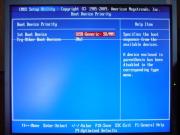

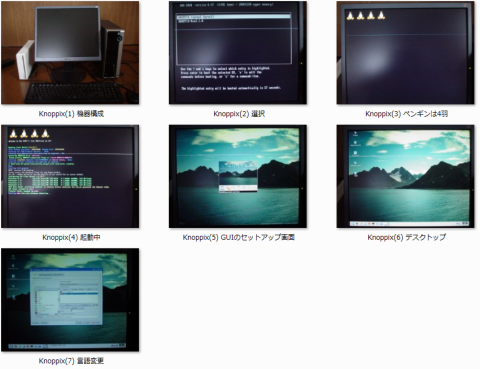
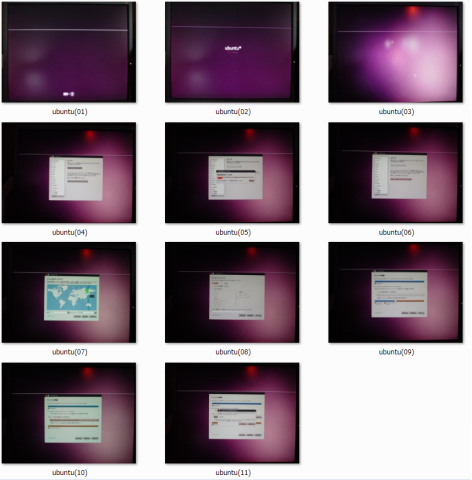
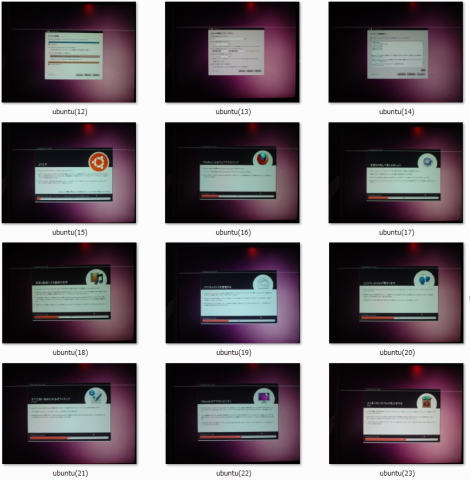
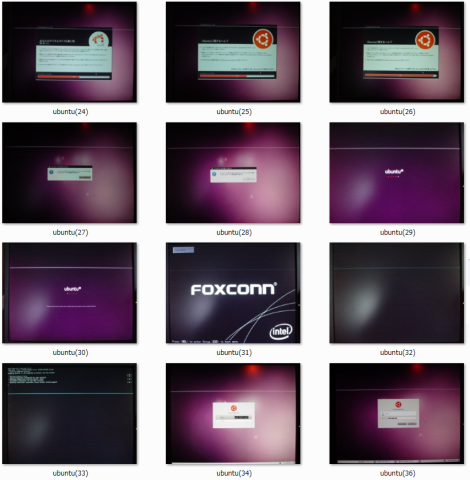
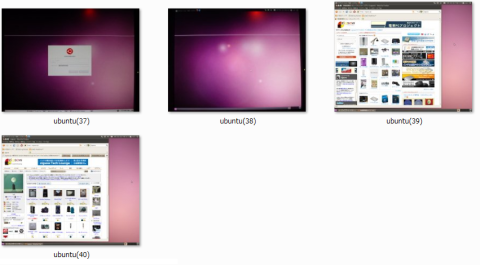
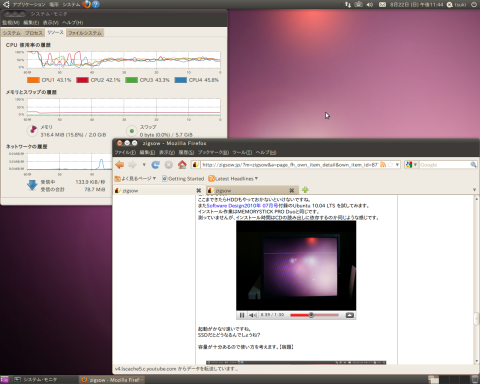
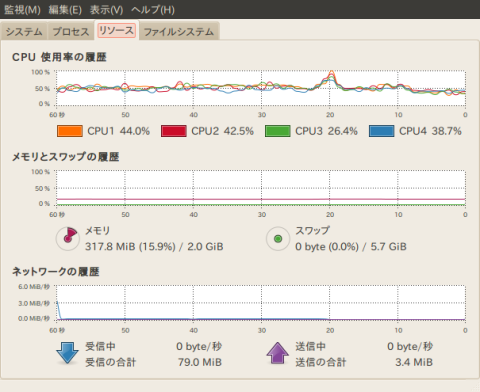
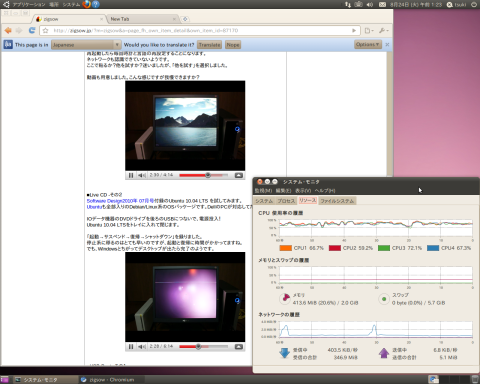
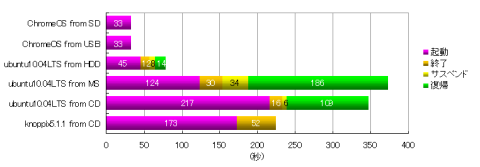


Yorkfieldさん
2010/09/03
レビューお疲れ様でした。実家にプレゼントを考えているので、いろいろなOSの組み合わせなど大変参考になりました。もう一度熟読して、参考にさせていただきます。
つきさん
2010/09/03
今回はお金がかからないようにLinux系をためしてみました。
実家で喜んでもらえるといいですね。
つきさん
2010/10/23
微妙に雰囲気が変わりました。
2GB載せてますが、1GBも使わないですね。
リンさん
2011/01/04
Linux系使われているんですね><
今後もレビュー楽しみにしています。
つきさん
2011/01/04
今回のわたしのテーマ(自縛)が「残り物でおいしい料理をどうぞ!」でしたので、
OSも家にあったLinuxを使いました。
パッケージシステムとかWindowsを超えてますね。
アップデートもきちんと出来ますし、、、
つきさん
2011/02/16
最近知りましたが、AMD64 = x86 64bitだそうです。
お恥ずかしい。
起動しなかった理由が他にありそうです。
つきさん
2011/02/19
日本語の指摘はないが、名前の誤字が多いですね。
つきさん
2011/04/29
ログインすると、いきなり通知画面が出てきました。
アップグレードボタンをクリックすると始まります。
今はダウンロードに時間がかかるようです。5時間と出たので睡眠しました。
サーバを変えると状況が違うかもしれませんね。
新デスクトップですが、左に大きなアイコンの特徴のUnityというインターフェースらしいです。左上のUbuntuアイコンをクリックすると折り紙を思い出すグレーの背景の巨大アイコンが出てきます。Unityはネットブック向けのユーザインタフェスらしいですね。タブレットに向いていそうです。
邪魔だなと思いましたが、ウィンドウを近づけると引っ込みます。なんか虫っぽいです。
高解像度にすると画が出ない部分が出る不具合でました。
なので、1024x768を強いられています。
アップデート待ちですね。
つきさん
2011/10/16
本日の起動時にCheckDiskしていたのが気にはなるところです。